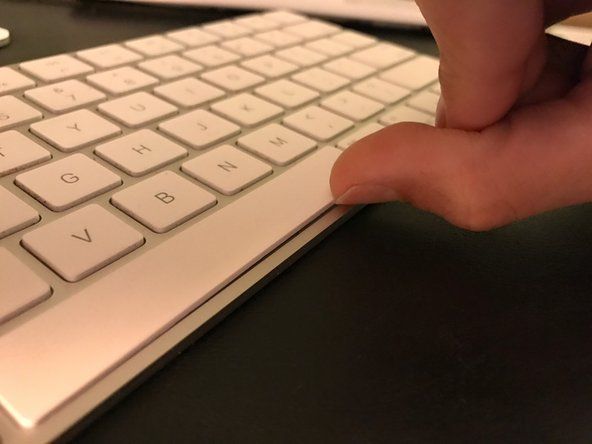Microsoft Surface 2
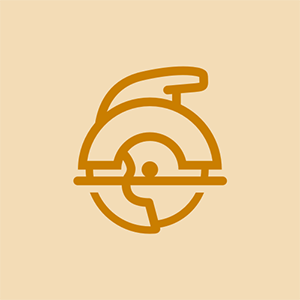
Đại diện: 517
Ngày đăng: 10/03/2014
Tôi vừa mới mua một chiếc Surface 2 vào tối qua và có một vấn đề, tôi cắm cáp nguồn, nhưng khi tôi thấy đèn báo pin, nó hiển thị 'đã cắm, không sạc'. Máy tính bảng sẽ tắt nếu tôi rút cáp nguồn ..
Tôi đã thử các cách giải quyết sau mà tôi tìm thấy trực tuyến:
1) Tắt máy tính bảng, rút cáp nguồn và để nó trong vài phút, cắm lại cáp nguồn và để nó sạc trong vài phút, bật nó lên.
2) Tắt máy tính bảng, nhấn nút tăng âm lượng + nguồn trong 10 giây, để sạc trong vài phút, bật nó lên.
3) Đã thực hiện khôi phục toàn bộ hệ thống.
Nhưng đáng buồn là những điều này không giúp được gì. Tôi muốn hỏi là có bất kỳ cách giải quyết nào khác mà tôi có thể thử không?
Tôi đã thử nhiều cửa hàng cũng như nhiều bộ sạc.
Cảm ơn bạn.
Tôi đã gặp sự cố này trên Surface RT của mình sau khi thay thế bo mạch chủ. Sau khi thử mọi thứ, điều này đã làm việc cho tôi.
Đây là phương sách cuối cùng của tôi, lẽ ra tôi nên làm nó đầu tiên.
1- Hãy hết sức thận trọng !!! Giữ RT được cắm kết nối với cáp sạc.
2- Sử dụng bộ công cụ điện tử của bạn, tháo nắp lưng đúng cách và dán nhãn các vít.
3- Bạn có thể nhận thấy rằng trong khi pin được kết nối với bo mạch chủ và bạn từ từ di chuyển nắp sau ra xa, pin sẽ được phát hiện. Nếu bạn trải nghiệm điều này thì giải pháp của tôi sẽ phù hợp với bạn.
4- Cắt ba mảnh giấy nhỏ và chèn chúng vào tất cả các mặt của đầu nối cong. Có vẻ như có một số loại xáo trộn ở đó và tờ báo sẽ sửa chữa nó. Nhắn tin cho tôi nếu bạn cần hướng dẫn thêm.
Đó là một giải pháp điên rồ. Tôi sẽ đề nghị Microsoft thay thế máy tính bảng!
vấn đề đã được giải quyết. Tất cả những gì bạn phải làm là cắm dây vào máy tính trước khi bật nguồn hoặc cắm vào. Hoạt động mọi lúc !!!
xin lỗi Barrygroom, đó không phải là một bản sửa lỗi hoạt động.
Chà, Barrygroom, nó hiệu quả với tôi! (Surface Book)
11 câu trả lời
Giải pháp đã chọn
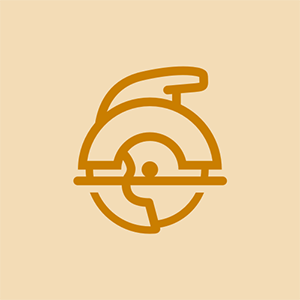
Đại diện: 517
Ngày đăng: 10/07/2014
Tôi đã kết thúc việc tìm kiếm một giải pháp trên một vài diễn đàn. Khi lỗi massage (không phát hiện thấy pin) hiển thị trong biểu tượng màn hình nền trên thanh ngon, hãy rút phích cắm bộ sạc (máy tính bảng sẽ tắt) giữ nút nguồn khoảng 10 giây và trong khi vẫn giữ, cắm lại bộ sạc. Khi logo bề mặt xuất hiện buông nút nguồn. Sau đó, nó sẽ cung cấp cho bạn thông báo 'đã cắm, không sạc'. Lặp lại các bước và cuối cùng nó sẽ hoạt động. Sau khi nó ở mức 45%, tôi rút phích cắm và cắm lại. Nó hoạt động và đang sạc tốt nhưng sau khi rút và cắm lại nhiều lần tôi nhận thấy đôi khi nó không sạc. Theo kinh nghiệm của tôi thì việc cắm và rút sạc chỉ là vấn đề. Tôi đã nghe nhiều người khác gặp vấn đề tương tự và giải quyết vấn đề đó bằng các bước tôi đã đề xuất.
Điều đó đã làm việc cho tôi. Cảm ơn
Điều này làm việc hoàn hảo, Cảm ơn vì bài đăng
Cảm ơn anh bạn. Tôi đã chiến đấu với điều này trong 2 ngày nay. Nó chỉ hoạt động
Tôi không hiểu khi nào thì bạn tắt nó đi và khi nào thì bạn cắm nó lại, tôi đang lang thang vì máy tính bảng của tôi khi tôi cắm vào nó chỉ không sạc được.
làm việc hoàn hảo ty
| | Đại diện: 49 |
xin chào,
Bạn chỉ có một biểu tượng phích cắm mà không có biểu tượng pin? vui lòng làm theo các bước trong liên kết này bề mặt-pin-không-sạc !
Nếu bạn đã làm điều đó và không có kết quả, thì một trong ba dấu hiệu sạc của bạn có thể bị hỏng hoặc Kiểm tra các đầu nối trên cả đầu nối của nguồn điện và trên cổng sạc (ở bên cạnh của Surface)! ở cuối LÀ PIN! BỊ PHÁ VỠ ! .
Vui lòng đi chính xác theo hướng dẫn trên trang!
và cho tôi biết về nó nếu những gì cần phải được sửa chữa, tôi sẽ giúp bạn.
Tôi đặt cược nhiều hơn vào pin nó đã bị hỏng!
Xin lỗi vì tiếng Anh của tôi không tốt!
trân trọng nhất, Murrx
Đã thử và có biểu tượng báo pin yếu, bật trong 3 giây và tắt, đèn nhỏ nhấp nháy và tắt ... tôi phải làm gì đây ???
Làm thế nào để bạn biết chính pin bị hỏng và không phải là mạch bên trong?
Tôi đang sử dụng bộ sạc thứ 4 của mình .. có vẻ như nhiệt lượng tỏa ra trên bề mặt cổng và đầu nối bộ sạc cộng với bụi bẩn làm cho nhựa trên đầu nối nở ra làm cho các chân bị kẹt .. đầu nối thông thường tốt hơn nhiều so với đầu nối từ tính .
| | Đại diện: 25 |
Xin chào, tôi cũng gặp sự cố này. Sau nhiều tìm kiếm và thông tin xung đột (ngay cả trên trang của Microsoft), cuối cùng tôi đã tìm ra câu trả lời.
Vấn đề. Đã kết nối sạc, vuốt sang phải cho thấy nguồn điện đã kết nối nhưng hết pin. Rút phích cắm bộ sạc có nghĩa là Surface 2 RT ngừng hoạt động. Kết nối bộ sạc và bật nguồn, có thông báo sửa chữa.
Giải pháp đã làm việc cho tôi. Đã vào Trình quản lý thiết bị (Trình quản lý thiết bị tìm kiếm), đã xóa mục nhập thứ hai trong phần Pin. Tắt hoàn toàn Surface. Cắm sạc, đợi 20 phút và bây giờ có một vạch trắng hiển thị trong biểu tượng pin. Chờ thêm 20 phút và đường màu trắng dày hơn - đủ để cho phép tải xuống và cài đặt các bản cập nhật.
Là một phần của quá trình giải quyết vấn đề trong vài giờ, tôi đã đặt lại Surface về mặc định ban đầu - dù sao thì có lẽ không phải là một ý tưởng tồi vì việc xây dựng lại thường khắc phục hầu hết các vấn đề (nhưng không phải trong trường hợp này). Hy vọng rằng điều này sẽ giúp những người khác.
có ai làm theo cách giải quyết này không?
tôi sợ xóa phần ACPI.
nó có thật không ???
đã làm việc cho tôi trên Nokia 2025
nó hoạt động trên bề mặt của tôi 2. Tôi đã mua nó được tân trang lại và sau khi tôi vô hiệu hóa và xóa lựa chọn pin thứ hai (2 được liệt kê hoàn toàn giống nhau), nó đã sạc hoàn toàn và cuối cùng cho phép tôi hoàn thành cập nhật phần sụn.
| | Đại diện: 13 |
Tôi đã gặp vấn đề tương tự trước đây
Và tôi đang cắm phích cắm của bộ sạc từ phía trên xuống
và đó là lý do khi tôi trả nó về đúng vị trí, vấn đề là
đèn trong bộ sạc phải lên và dây xuống khi bạn cắm nó vào tab
lời chúc tốt nhất
 | Đại diện: 13 |
Chào mọi người,
Tôi thấy rằng đây là một lỗi liên quan đến màn hình có thể tháo rời. Bạn đã thử tách màn hình chưa? Trong trường hợp bạn có mức phí dưới 10%, bạn có thể thực hiện thủ công. Đây là video cách xử lý https: //www.youtube.com/watch? v = 4fVGQPQ3 ... .
Sau khi bạn đã gắn nó trở lại, hãy thử cắm bộ sạc và xem trạng thái có được chuyển trở lại thành 'đã cắm và đang sạc' hay không.
Trân trọng,
Bo
Điều này đã hoạt động hoàn hảo. Chắc tôi đã nhấn phím DETACH và không nhận ra. Một giải pháp tuyệt vời sẽ là quy trình DETACH tự động đính kèm lại nếu nó không được gỡ bỏ trong một khoảng thời gian nhất định.
 | Đại diện: 1 |
Tôi có một Surface pro 2.5 windows 10 với 2 vấn đề sạc
Sự cố 1. bộ sạc sẽ sáng lên trong vài giây sau đó ngừng sạc:
asus recovery disk windows 8.1 download
Nguyên nhân: Dây AC từ tường đến gạch, tôi đang ở Philippines và tôi không muốn trả tiền vận chuyển, dễ dàng hơn để làm hoặc mua một cái mới.
Giải pháp của tôi: Tôi đã phải cạo các phần nhựa và cao su của phích cắm nam đi vào gạch để nó được sâu hơn. Bây giờ tôi nhận được đèn sạc ổn định nhưng sau khi tải cửa sổ, tôi nhận được Vấn đề 2
Sự cố 2. Đã cắm Không sạc:
Nguyên nhân: Windows 10 tự động cập nhật trình điều khiển (ngay cả khi tắt, không bắt đầu, nó vẫn sẽ cập nhật)
Giải pháp của tôi: (tạm thời, vẫn đang tìm giải pháp tốt hơn)
Trước mỗi lần tắt máy, hãy gỡ cài đặt tất cả pin và trình điều khiển bluetooth (trình quản lý thiết bị, kiểm tra xóa trình điều khiển) sau khi tắt máy, tăng âm lượng + nút nguồn cho đến khi nó nhấp nháy hai lần (tắt hoàn toàn), ngắt kết nối bộ sạc (không bật nguồn ngay lập tức!) .
Trước khi khởi động, hãy kết nối lại bộ sạc và bật nguồn, trên cửa sổ khởi động sẽ tự động cài đặt trình điều khiển mặc định để bluetooth và bộ sạc sẽ hoạt động.
Khi bạn trực tuyến, các trình điều khiển mới sẽ tự động tải xuống và cài đặt, sau khi khởi động lại hoặc tắt, quá trình cài đặt đầy đủ sẽ xảy ra và bạn lại gặp phải vấn đề tương tự. Để tránh điều đó, tôi làm tương tự như quy trình tắt và bật nguồn đã nói, tôi đã lập công thức qua hàng giờ thử nghiệm và đọc. Hy vọng rằng một bản cập nhật mới cuối cùng sẽ giải quyết được điều này.
 | Đại diện: 1 |
Trang web này tệ quá ... Tôi đã điền câu trả lời nhưng sau đó được nhắc tạo tài khoản. Sau khi tạo tài khoản, tôi không tìm thấy lời giải thích chu đáo của tôi.
Dù sao, trong ngắn hạn, đầu nối pin bên trong trên Surface LTE của tôi bị lỏng / ngắt kết nối. Nó sẽ nói rằng nó được cắm vào, không sạc. Đèn trên bộ sạc bật sáng, độ sáng màn hình thay đổi theo kế hoạch nguồn điện của tôi ... máy tính biết nó đã được cắm vào .... nhưng nguồn điện không đến nơi cần thiết.
Tôi chỉ cần nhấn vào mặt sau xung quanh nơi có đầu nối nguồn và nó ngay lập tức bắt đầu hoạt động. Khi tôi mở nó ra, nếu trường hợp này xảy ra, tôi sẽ trượt một vài mảnh giấy để giữ cho đầu nối vừa khít và được kết nối để điều này không tiếp tục xảy ra.
| | Đại diện: 1 |
Tôi vừa thử những thứ bên dưới từ https: //windowsreport.com/detach-surface ... và sau đó nó bắt đầu sạc pin 1.
Để thực hiện tắt hai nút trên Surface Book của bạn, hãy làm như sau:
Tắt Surface Book của bạn.
Sau khi Surface của bạn tắt, hãy nhấn và giữ nút tăng âm lượng và nút nguồn cùng lúc trong ít nhất 15 giây, sau đó nhả cả hai (Màn hình có thể nhấp nháy logo Surface, nhưng không được nhả các nút trong ít nhất 15 giây).
Sau khi bạn nhả các nút, hãy đợi 10 giây rồi nhấn lại vào nút nguồn để bật thiết bị của bạn.
Một khi bạn thực hiện thao tác tắt bằng hai nút, hãy thử tách Surface Book ra khỏi bàn phím và nó sẽ hoạt động mà không gặp bất kỳ sự cố nào. Trong trường hợp bạn vẫn không thể tháo nó ra, hãy thử một số giải pháp sau.
được rồi, vì vậy tôi có máy tính bảng Nokia Windows. Nó nói rằng đã cắm vào nhưng không sạc. Tôi đã thử tắt nguồn tăng âm lượng đặt lại pin cũng là khôi phục cài đặt gốc. Tôi đã cắm xong trong khi bật. phích cắm tắt khi cắm phích cắm vào nguồn và vẫn không có gì hoạt động. Có ai có bất kỳ đề xuất về điều gì đó tôi có thể làm để có được nó để giữ một khoản phí. Cảm ơn bạn trước
| | Đại diện: 1 |
Đây là một giải pháp thay thế.
https: //docs.microsoft.com/en-us/surface ...
Khi kích hoạt giới hạn pin trong UEFI, bề mặt chỉ sạc đến 50% Nếu bề mặt sạc cao hơn 50% thì nó sẽ nhanh chóng xả pin xuống 50%
Đây là vấn đề của tôi sau khi cập nhật chương trình cơ sở.
 | Đại diện: 1 |
Gần đây tôi đã mang theo một chiếc Surface Book 2. Về nhà chỉ thấy 2 viên pin đều ở mức 0%. Lúc đầu nó báo không sạc nhưng về sau cập nhật phần mềm nào đó thì hết sạc nhưng vẫn không có cách nào sạc được. Khi nó đã tắt và cắm vào cả đêm và cả hai đều hiển thị 0.
Đã tìm kiếm xung quanh nhưng không thấy giải pháp nào phù hợp với tôi, tức là đặt lại 2 nút, cài đặt bản cập nhật firmware.
Điều hiệu quả đối với tôi là tôi đã tìm kiếm một cách để phát hiện bàn phím theo cách thủ công. (Nó không quá khó như ai đó đã đề cập sẽ làm hỏng nó miễn là bạn làm theo hướng dẫn tốt trên YouTube. Đây là điều đã giúp tôi. https://youtu.be/eZAVZClrNmM )
Sau khi phát hiện màn hình, tôi đã áp dụng bộ sạc ở dưới cùng của phần máy tính bảng và viola !!!! nó đang sạc.
Vì vậy, giả định của tôi là thiết bị đã được đặt trên kệ trong một thời gian dài như vậy và pin đã cạn kiệt hoàn toàn. Sử dụng theo cách thông thường, sạc qua đế / bàn phím, hoàn toàn không hoạt động.
Tôi hy vọng rằng sẽ giúp !!!
 | Đại diện: 1 |
Tôi vào phần quản lý thiết bị, chọn pin, nhấp chuột phải vào microsoft acpi và chọn tùy chọn quét các thay đổi phần cứng
biểu tượng người đánh bột ngay lập tức hiển thị rằng nó đang được sạc!
hi vọng điêu nay co ich
Alexander thực sự hữu ích, nhưng thật đáng buồn, không có thay đổi nào về phía tôi. Tất cả các trình điều khiển nói rằng họ đã được cập nhật. Dẫu sao cũng xin cảm ơn.
Vội vàng